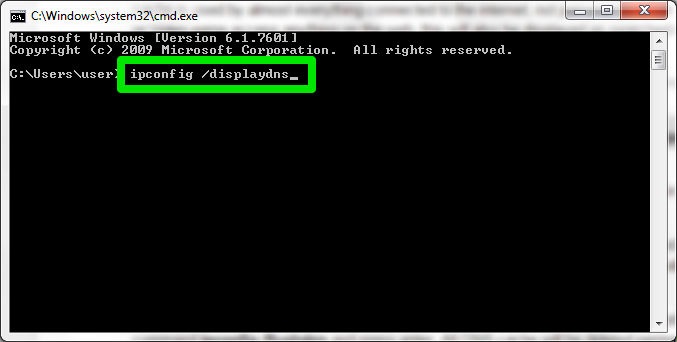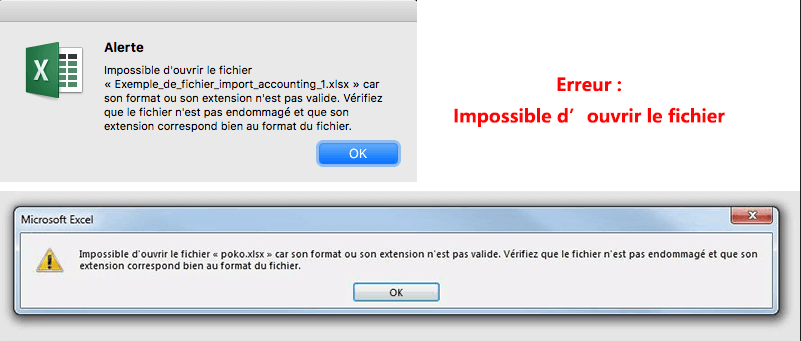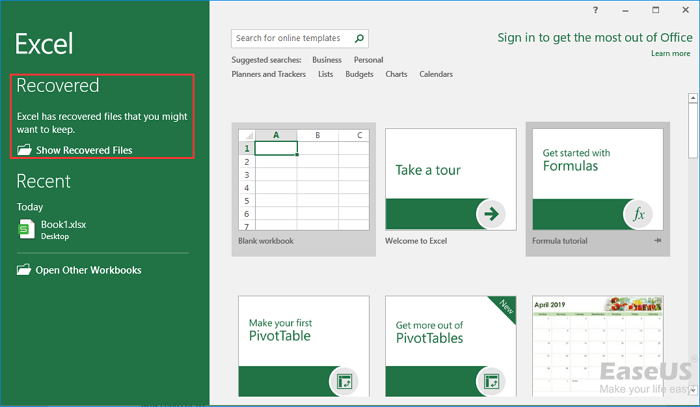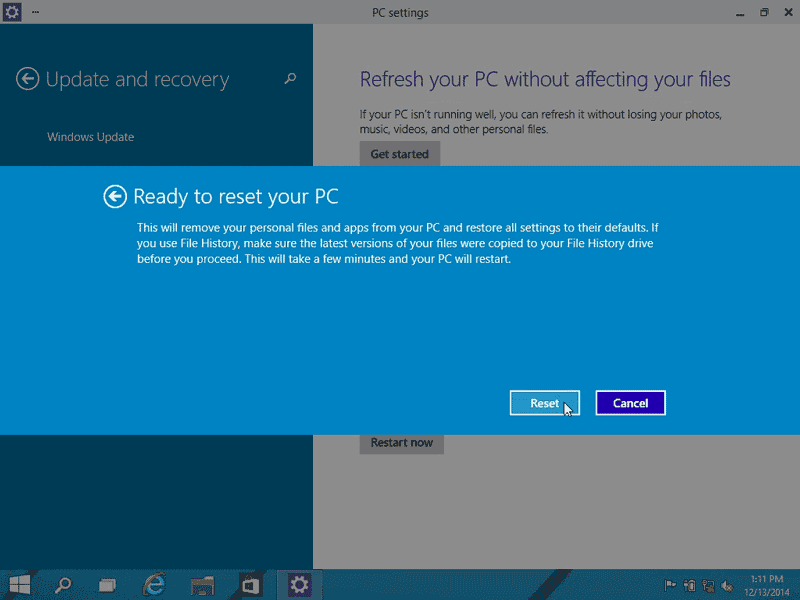-
[Résolu] Le double-clic ne permet pas d'ouvrir les fichiers sous Windows 11/10/8/7
 le 13 Aug 2025
le 13 Aug 2025 6 min de lecture
6 min de lecture -
Document Word se fige constamment | Comment résoudre ce problème
 le 13 Aug 2025
le 13 Aug 2025 6 min de lecture
6 min de lecture -
![]() Récupérer les favoris google Chrome supprimés/disparus
Récupérer les favoris google Chrome supprimés/disparus le 01 Sep 2025
le 01 Sep 2025 6 min de lecture
6 min de lecture -
![]() [Résolu]Excel Ne Peut Pas Ouvrir le Fichier car son format ou son extension n'est pas valide
[Résolu]Excel Ne Peut Pas Ouvrir le Fichier car son format ou son extension n'est pas valide le 06 Nov 2025
le 06 Nov 2025 6 min de lecture
6 min de lecture -
![]() Outil de réparation Excel: réparer un fichier Excel corrompu
Outil de réparation Excel: réparer un fichier Excel corrompu le 06 Nov 2025
le 06 Nov 2025 6 min de lecture
6 min de lecture -
![]() Comment récupérer un fichier Excel perdu ou non sauvegardé (2016/2013/2010/2007)
Comment récupérer un fichier Excel perdu ou non sauvegardé (2016/2013/2010/2007) le 29 Oct 2025
le 29 Oct 2025 6 min de lecture
6 min de lecture -
![]() Comment restaurer les versions précédentes d'un fichier ou d'un dossier Windows
Comment restaurer les versions précédentes d'un fichier ou d'un dossier Windows le 13 Aug 2025
le 13 Aug 2025 6 min de lecture
6 min de lecture -
![]() Récupérer des fichiers après la restauration/réinitialisation de Windows 10
Récupérer des fichiers après la restauration/réinitialisation de Windows 10 le 13 Aug 2025
le 13 Aug 2025 6 min de lecture
6 min de lecture -
Accès refusé lors de copier des fichiers Windows 10/8/7
 le 13 Aug 2025
le 13 Aug 2025 6 min de lecture
6 min de lecture -
Comment récupérer un jeu supprimé sur Steam
 le 13 Aug 2025
le 13 Aug 2025 6 min de lecture
6 min de lecture
Sommaire
CONTENU DE LA PAGE:
- Fichier perdu lors du déplacement, les fichiers déplacés peuvent-ils être récupérés
- Méthode 1. Récupérer les fichiers perdus pendant déplacés avec le logiciel de récupération de fichiers EaseUS
- Méthode 2. Comment restaurer des fichiers perdus pendant déplacés avec les services de récupération de données
- Méthode 3. Annuler le transfert de fichiers avec Ctrl + Z
"Il y a à peine une heure, j'ai perdu certains fichiers en les déplaçant de ma carte SD vers l'ordinateur. J'ai utilisé les touches Ctrl X et Ctrl V. Mais pendant le processus, j'ai subi une mise hors tension soudaine. Après le redémarrage, ces fichiers n'ont pas été supprimés. apparaître sur la carte SD ou sur le PC. Des conseils pour récupérer les fichiers déplacés sous Windows 10 ?"
Fichier perdu lors du déplacement, les fichiers déplacés peuvent-ils être récupérés
Le transfert de données d'un appareil à un autre ou d'un dossier à un autre est une opération courante et simple. Le moyen le plus simple consiste à utiliser Ctrl + C et Ctrl + V ou Ctrl + X et Ctrl + V. Cependant, dans le processus de fonctionnement réel, une perte de données peut survenir en cas d'interruption. Voici quelques causes typiques qui peuvent perturber votre transfert et entraîner la disparition des fichiers déplacés.
- 🔋Une panne de courant soudaine
- ⚡Un crash du système
- 💽Suppression brutale d'un périphérique de stockage amovible
- ⚠️Une fenêtre d'alarme apparaît avec un message d'erreur
Chaque fois que vous perdez des fichiers lors d'un copier-coller ou d'un copier-coller lors du transfert de fichiers, vous pouvez facilement récupérer des fichiers coupés avec trois méthodes :
| Récupérer des fichiers déplacés | Revue de l'éditeur |
| Quel que soit le type de fichiers que vous avez perdus lors du déplacement, le logiciel de récupération de données d'EaseUS peut vous aider à les récupérer en quelques étapes simples. Vous pouvez télécharger la version d'essai pour en faire l'expérience en premier. | |
| Lorsque le logiciel ne parvient pas à résoudre le problème, vous pouvez demander de l'aide à des professionnels. Il est recommandé d'accéder aux laboratoires de récupération de données locaux ou de contacter les services de récupération en ligne. | |
| Cette méthode ne fonctionne que dans des conditions limitées. Vous pouvez utiliser Ctrl + Z pour annuler l'opération lorsque vous perdez des fichiers déplacés. Après avoir effectué d'autres opérations de copie ou éteint le PC, cette méthode ne fonctionnera pas. |
Méthode 1. Récupérer des fichiers perdus pendant déplacés avec le logiciel de récupération de fichiers EaseUS
Vous pouvez utiliser EaseUS Data Recovery Wizard pour vous aider à récupérer des fichiers coupés ou perdus en raison d'une suppression négligente, d'un formatage du disque dur, d'une attaque de virus ou d'une partition perdue/RAW. Avec cet outil, vous pouvez récupérer plus de 200 types de données sans effort, notamment des photos, des fichiers audio, des vidéos, des documents, des e-mails ainsi que d'autres fichiers. Vous pouvez télécharger ce logiciel maintenant :
Vérifions les points forts du logiciel de récupération de fichiers EaseUS :
- Récupérez les fichiers supprimés de la corbeille et vous n'avez pas à vous soucier des fichiers perdus dans la corbeille lors de leur déplacement.
- Récupérez les photos supprimées de l'appareil photo Canon et prend également en charge la récupération des données d'autres périphériques de stockage.
- Récupérez des données dans de nombreux scénarios, même après avoir formaté le disque dur ou réinitialisé Windows.
Si vous souhaitez en savoir plus sur la récupération de données Windows, la vidéo suivante peut vous aider. Le logiciel mentionné dans cette vidéo peut vous aider à résoudre efficacement la perte de données :
Il ne vous reste plus qu'à suivre le tutoriel ci-dessous pour récupérer les fichiers disparus lors du transfert :
- Conseils
- Autres dossiers perdus: Trouvez des fichiers qui ont perdu des noms ou des chemins
- Filtre: Un moyen rapide d'accéder aux fichiers souhaités
- Lancez EaseUS Data Recovery Wizard sur votre ordinateur.
- Sélectionnez un emplacement, qui peut être un lecteur de disque dur, une clé USB externe, une carte micro SD ou un dossier spécifique sur le bureau ou ailleurs.
- Cliquez sur le bouton Analyser.

- De plus en plus de données apparaissent lors de l'analyse.
- Vérifiez le résultat rapide "Fichiers supprimés" lors de l'analyse s'il s'agit d'une récupération de fichier supprimée.

- Cliquez sur "Filtre" pour filtrer rapidement les photos, documents, vidéos et autres types de fichiers spécifiques.
-Enfin, sélectionnez les données souhaitées et cliquez sur le bouton Récupérer.

Vous pouvez partager cette page sur les réseaux sociaux et cela vous aidera à marquer ce produit de récupération. N'oubliez pas le logiciel de récupération de données EaseUS lorsque vous rencontrez une perte de données !
Méthode 2. Comment restaurer des fichiers perdus pendant déplacés avec les services de récupération de données
Il existe deux manières efficaces de récupérer les fichiers déplacés : en utilisant un logiciel de récupération de données professionnel ou en contactant les services de récupération de données d'EaseUS en ligne. Si vous optez pour la méthode automatique, le logiciel effectuera le processus de récupération. Vous pouvez également choisir l'approche manuelle en contactant notre équipe de professionnels pour des services de récupération et de réparation de données. En faisant appel aux services de récupération de données, vous pouvez toujours espérer récupérer des données lorsque vous rencontrez de graves situations de perte de données.
Services de réparation de disque dur EaseUS
Cliquez ici pour contacter nos experts pour une évaluation gratuite
Consultez les experts en récupération de données d'EaseUS pour un service de récupération manuelle individuel. Nous pourrions offrir les services suivants après un diagnostic GRATUIT
- Réparer la structure RAID corrompue, le système d'exploitation Windows qui ne démarre pas et le fichier de disque virtuel corrompu
- Récupérer/réparer la partition perdue et le disque repartitionné
- Déformater le disque dur et réparer le disque RAW (lecteur chiffré Bitlocker)
- Réparer les disques qui deviennent des partitions protégées par GPT
Méthode 3. Annuler le transfert de fichiers avec Ctrl + Z
Cette méthode ne fonctionne que lorsqu'une interruption arrête votre processus de transfert et que l'ordinateur ne s'éteint pas.
- Fermez l'interruption et annulez le déplacement des fichiers en appuyant sur les touches Ctrl + Z pour annuler le copier-coller ou le couper-coller.
- Vérifiez si vos fichiers retournent à leur emplacement d'origine ou non.
Si cette méthode ne fonctionne pas pour vous, ne vous inquiétez pas. Le logiciel professionnel de récupération de données EaseUS fourni ci-dessous peut vous aider facilement. Vous pouvez également apprendre comment récupérer les fichiers supprimés par Ctrl Z à partir du passage suivant :

Comment récupérer des fichiers Ctrl+Z : Ctrl+Z a supprimé mes fichiers
Fichiers perdus en appuyant sur Ctrl + Z ? Ne t'inquiète pas. Ce tutoriel explique comment récupérer les fichiers supprimés Ctrl + Z de deux manières. Lire la suite >>
Conclusion
Afin d'éviter toute perte accidentelle de données, veuillez garder ces conseils à l'esprit.
- Gardez l'habitude de sauvegarder les fichiers/dossiers sur le disque dur externe .
- Utilisez Copier et Coller plutôt que Couper et Coller si vous souhaitez déplacer des données vers un nouvel appareil ou un nouvel emplacement.
- Ne faites rien sur votre appareil une fois que vous y perdez des données et appliquez le logiciel de récupération de fichiers EaseUS pour un sauvetage immédiat.
Après avoir lu tous les conseils et méthodes, n'hésitez pas à partager ce passage pour aider davantage d'utilisateurs !
FAQ sur la récupération des fichiers déplacés par erreur
La dernière partie proposera des questions supplémentaires pour vous aider à en savoir plus :
1. Pouvez-vous récupérer des fichiers qui ont été déplacés ?
Si les données ont été transférées d'un dossier à un autre, il pourrait être possible de les récupérer car ces soi-disant « déplacements » ne sont en réalité que des copies qui sont ensuite supprimées. Vos chances de récupérer les données sont les mêmes que pour n'importe quel fichier supprimé s'il n'a pas été écrasé.
2. Comment retrouver les fichiers supprimés ou déplacés ?
Vous pouvez d'abord vérifier la corbeille pour trouver les fichiers supprimés. Si vous souhaitez récupérer des fichiers déplacés, le meilleur moyen est d'utiliser l'assistant de récupération de données EaseUS. Ce logiciel fonctionnel de récupération de données restaurera les fichiers déplacés en trois étapes.
3. Qu'arrive-t-il aux fichiers déplacés ?
Windows copiera d'abord le fichier sur le disque/la partition cible, puis supprimera le fichier source lorsque vous déplacerez un fichier d'un emplacement à un autre. Les morceaux de fichiers en cours d'écriture à l'emplacement cible sont effacés si vous annulez au milieu.
4. Comment récupérer un fichier que j'ai coupé mais non collé ?
Si vous avez sauvegardé ce fichier, vous pouvez le restaurer à partir de la sauvegarde. Si ce n'est pas le cas, il est préférable de télécharger un outil professionnel de récupération de données ou de vous rendre dans les centres de récupération locaux.
Cette page vous a-t-elle été utile ?
-
Nathalie est une rédactrice chez EaseUS depuis mars 2015. Elle est passionée d'informatique, ses articles parlent surtout de récupération et de sauvegarde de données, elle aime aussi faire des vidéos! Si vous avez des propositions d'articles à elle soumettre, vous pouvez lui contacter par Facebook ou Twitter, à bientôt!…

20+
Ans d’expérience

160+
Pays du monde d'entier

72 millions+
Utilisateurs

4,8 +
Note de Trustpilot


Logiciel de récupération
de données gratuit
Récupérez 2 Go gratuitement !